검색 기록은 검색 활동 후 동일한 콘텐츠를 검색해야 하는 경우 빠르게 검색할 수 있는 기능입니다. 그러나 검색 기록으로 인해 해당 콘텐츠를 검색할 필요가 없을 경우에도 문제가 발생할 수 있습니다. 동일한 콘텐츠라면 검색 기록을 끌 수 있습니다. 닫는 방법을 살펴보겠습니다.
1. 먼저 왼쪽 하단의 "설정"을 클릭하세요
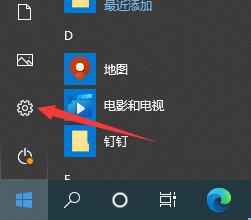
2. 입력 후 "개인 정보 보호"를 선택하세요
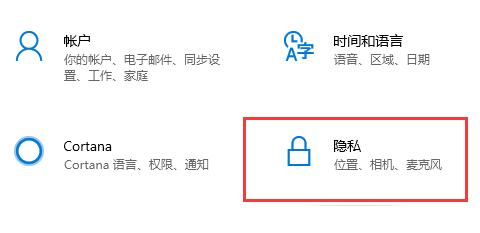
3. column
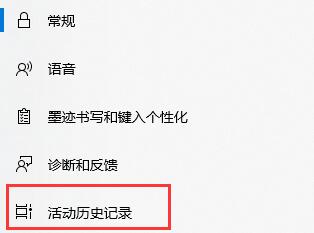
4. 그런 다음 그림의 두 항목을 선택 취소하세요.
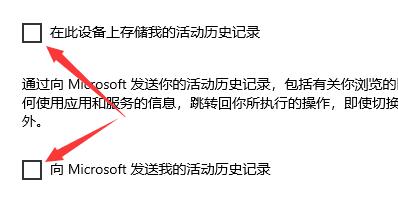
5. 이전 기록을 지우고 싶다면 아래 '활동 기록 지우기'에서 '지우기'를 클릭해도 됩니다.
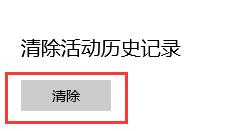
위 내용은 Windows 10에서 검색 기록을 비활성화하는 방법의 상세 내용입니다. 자세한 내용은 PHP 중국어 웹사이트의 기타 관련 기사를 참조하세요!